Come cambiare il colore della barra delle applicazioni su Windows 11
Miscellanea / / September 02, 2021
Windows 11 ci offre più opzioni di personalizzazione che mai. Possiamo dare qualsiasi forma al nostro desktop e personalizzarlo come vogliamo. Le funzionalità di personalizzazione includono anche la modifica del colore della barra delle applicazioni, che sarà la nostra principale preoccupazione per questo articolo. Oggi vedremo come possiamo cambiare il colore della barra delle applicazioni in Windows 11 e quali altre personalizzazioni possiamo applicare ad esso.
Windows 11 ha sicuramente acquistato molti cambiamenti interessanti, specialmente nella sua interfaccia e nelle sue impostazioni. Il team Microsoft ha dato il meglio di sé a livello di interfaccia per creare un'interfaccia molto ottimizzata rendendola soddisfacente per l'utente. La funzionalità dello schermo diviso in Windows 11 è ora diventata un vero successo per gli sviluppatori. Inoltre, gli elementi della barra delle applicazioni, incluso il pulsante di avvio, ora sono stati spostati al centro per impostazione predefinita, il che sembra piuttosto interessante insieme agli angoli arrotondati delle applicazioni.
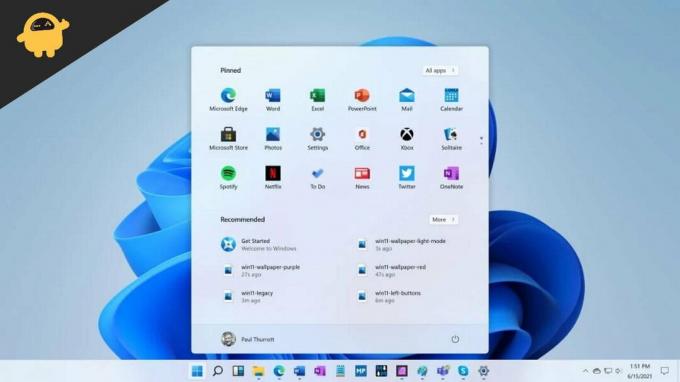
Come cambiare il colore della barra delle applicazioni su Windows 11?
Ora puoi regolare il colore della barra delle applicazioni su Windows 11 in base alle tue preferenze, indipendentemente dal tema che stai utilizzando. Questo ti dà la libertà di mantenere l'interfaccia del tuo desktop e farlo sembrare interessante. I passaggi per cambiare il colore della barra delle applicazioni sono i seguenti:
- Apri il menu di avvio e cerca "Impostazioni".
- Ora, fai clic sulla scheda Personalizzazione.
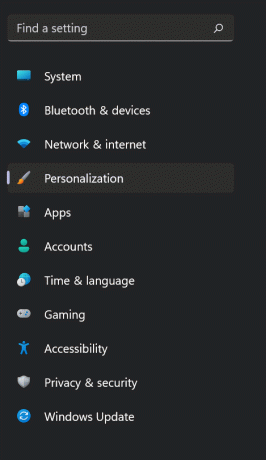
- Vai a "Colori".
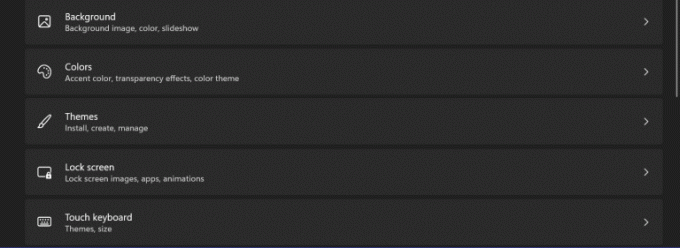
- In "Colore accento", scegli il colore che desideri applicare sulla barra delle applicazioni.
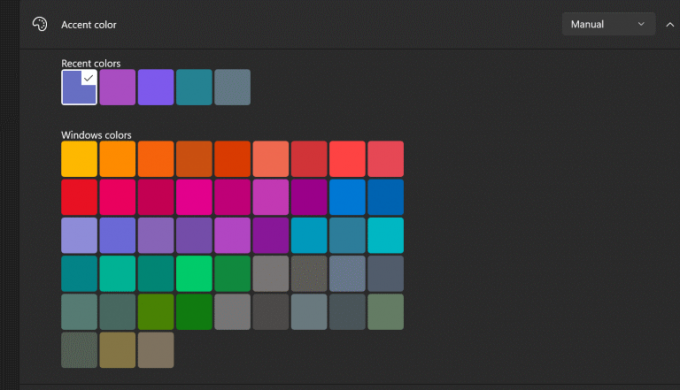
- Puoi anche fare clic sull'opzione Colori personalizzati per applicare colori personalizzati alla barra delle applicazioni.
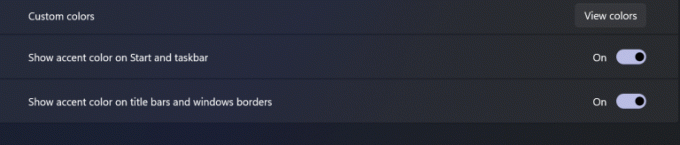
- Fai clic su Fine per salvare le modifiche e goderti la tua nuova barra delle applicazioni.

Ecco come cambiare il colore della barra delle applicazioni su Windows 11. Se ritieni che il processo sia troppo complicato da seguire, puoi anche fare riferimento alla nostra guida video di seguito.
Annunci
Se non preferisci gli elementi della barra delle applicazioni centrati, puoi sempre sostituirli a sinistra della barra delle applicazioni per ottenere la sensazione nativa di Windows 10. Inoltre, Windows 11 ti consente anche di applicare colori accentati anche sul pulsante Start. Puoi abbinare completamente la tua interfaccia desktop e mettere fuori tutti i colori e la personalizzazione che desideri.
Conclusione
L'opzione Impostazioni in Windows 11 è quasi la stessa di Windows 10. Tuttavia, puoi vedere un numero piuttosto elevato di opzioni di personalizzazione sullo schermo. Ti offre sicuramente opzioni più interessanti per personalizzare il tuo PC. Il processo per cambiare il colore della barra delle applicazioni su Windows 11 è molto semplice e richiederebbe meno di un minuto se seguissi i passaggi precedenti. Per ulteriori domande su Windows 11, contattaci e saremo lieti di aiutarti.
Annunci
Articoli Correlati:
- Correzione: la barra delle applicazioni di Windows 10 non si nasconde correttamente
- Come spostare la barra delle applicazioni in alto in Windows 10
- Guida a doppio monitor: come mostrare la barra delle applicazioni su entrambi i monitor in Windows 10?
- Come disabilitare l'adattatore WiFi o Ethernet su Windows 11
- Come allineare la barra delle applicazioni a sinistra su Windows 11


![[Download] Aggiornamento stabile di Android 10 per Xiaomi Mi Max 3: v11.0.1.0.QEDRUXM [russo]](/f/1d4d05c38e558f6796fcb934f693a6dd.jpg?width=288&height=384)
